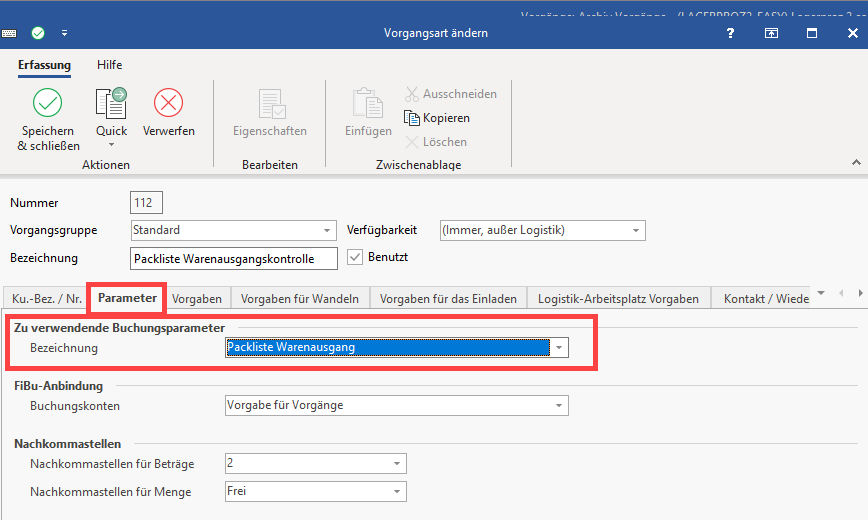...
- Die Bestellung vom Kunden (BK) wird in die Rechnung (RE) gewandelt
- Die Rechnung (RE) wird in den Ursprungsvorgang "Warenausgangskontrolle" gewandelt
- Die Kommissionierung erfolgt anhand des Vorgangs Warenausgangskontrolle, der eingescannt und abgearbeitet wird
- Für jedes Paket wird ein Ziel-Vorgang: "Packliste Warenausgang" erzeugt - Wichtig: Dies gilt insbesondere auch für Mehrpaketsendungen, d. h. für jedes Paket eines Auftrags/Vorgangs wird es einen "Packliste Warenausgang"-Vorgang geben, der die, im Paket enthaltenen Artikel inkludiert. In den jeweils ersten Vorgang (bzw. in das erste Paket) werden zusätzlich alle Positionen übernommen, die nicht "Logistik-Positionen" sind.
- Den Paketen kann eine Rechnung beigelegt werden. Diese Rechnung entspricht vollständig der bereits zuvor durchlaufenen Rechnung (da diese beim Warenausgang nachgedruckt wird).
- Jedem Paket kann eine Packliste beigelegt werden.
- Wenn Stücklisten verwendet werden sollen, empfehlen wir eine Arbeitsweise mit Logistik-Positionen, wie z. B. Logistik-Prozesstyp 1 (Warenausgang vor Rechnung) https://hilfe.microtech.de/x/CwAfEg / / Logistik-Prozesstyp 2 (Warenausgang nach Rechnung) https://hilfe.microtech.de/x/PwDNEQ
Voraussetzungen
Technische Voraussetzungen
- Das "Zusatzmodul: Logistik und Versand" ist aktiv und wird mit der in büro+ integrierten Logistik & Versand (Integrierte Logistik- und /Versandlösung genutzt (https://hilfe.microtech.de/x/FgDPD)in büro+) genutzt
- Damit die automatische Erstellung der Versand-Etiketten durchgeführt werden kann, ist zunächst die microtech Cloud mit Ihren Zugangsdaten einzurichten (Weitere Informationen finden Sie in unserer Hilfe: https://hilfe.microtech.de/x/FwAhDQ / https://hilfe.microtech.de/x/BwBBCQ Versand: Anbindung der Cloud (Integrierte Logistik-/Versandlösung in büro+) / Cloud-Zugang einrichten in microtech büro+)
- Sie benötigen einen Account bei mindestens einem der unterstützten Versanddienstleister. Weitere Informationen und die Konfiguration haben wir für Sie in der Hilfe beschrieben: https://hilfe.microtech.de/x/AQBBCQ / https://hilfe.microtech.de/x/CQBBCQ Versand-Etiketten (Zusatzmodul: Logistik und Versand) /Versand-Etiketten - Parameter-Einstellungen (Versandart + Versanddienstleister), sowie die folgenden Seiten in diesem Kapitel)
- Alternativ kann auch eine V-LOG Versandanbindung (Weitere Informationen finden Sie in unserer Hilfe: https://hilfe.microtech.de/x/AYB2Dg V-LOG 6 in büro+ nutzen (Integrierte Logistik-/Versandlösung in büro+)), oder eine Warenausgangskontrolle ohne Versandanbindung verwendet werden
- Im Beispiel können über einen Frachtartikel die Versandkosten an den "Besteller" weitergegeben werden
...
Zu konfigurierende Vorgangsart | Pfad im Programm | Bereich der Erfassung im Programm | |||||
|---|---|---|---|---|---|---|---|
4.1.1. WarenausgangskontrolleUnter PARAMETER - VORGÄNGE UND ZWISCHENBELEGE - ARTEN. | a) Kopf der MaskeBearbeiten Sie an dieser Stelle folgende Werte:
| ||||||
b) Register: Ku.Bez. / Nr.Bearbeiten Sie an dieser Stelle folgende Werte:
| |||||||
c) Register: Logistik-Arbeitsplatz VorgabenBearbeiten Sie an dieser Stelle folgende Werte: Vorgangsart des Zielvorgangs:
Aktiviertes Kennzeichen:
| |||||||
d) Register: Parameter
| |||||||
4.1.2. Konfiguration der Vorgangsart "Packliste Warenausgang"Unter PARAMETER - VORGÄNGE UND ZWISCHENBELEGE - ARTEN. | a) Kopf der MaskeBearbeiten Sie an dieser Stelle folgende Werte:
| ||||||
b) Register: Ku.Bez. / Nr.Bearbeiten Sie an dieser Stelle folgende Werte:
| |||||||
c) Register: Logistik-Arbeitsplatz VorgabenBearbeiten Sie an dieser Stelle folgende Werte:
| |||||||
d) Register: ParameterAls "Zu verwendende Buchungsparameter" ist hier der Eintrag "Packliste Warenausgang" zu wählen | |||||||
| SPEICHERN & SCHLIESSEN Sie Ihre Angaben | |||||||
4.1.3 Konfiguration der Vorgangsart "BESTELLUNG VOM KUNDEN"Unter PARAMETER - VORGÄNGE UND ZWISCHENBELEGE - VORGANGSARTEN. | Der Warenausgangsprozess ist an den Prozess (BK → RE) anzubinden. | ||||||
4.1.4 Konfiguration der Vorgangsart "RECHNUNG I"Unter PARAMETER - VORGÄNGE UND ZWISCHENBELEGE - VORGANGSARTEN. | a) Register: Vorgaben für das WandelnBearbeiten Sie an dieser Stelle folgende Werte: Deaktivieren Sie alle Pinn-Nadeln (ist doppelt)
| ||||||
b) Register: Logistik-Arbeitsplatz Vorgaben
| |||||||
| Speichern und schließen Sie nun die Angaben. |
...
BK erstellen und in RE wandeln | Dieser Schritt kann automatisiert werden.
| ||||||
RE buchen (bucht Lagerbestand) | Dieser Schritt kann automatisiert werden.
| ||||||
RE in WAK wandeln | Dieser Schritt kann automatisiert werden.
| ||||||
WAK buchen (kopiert die WAK ins Archiv. Dieser Schritt dient der Nachvollziehbarkeit) | Dieser Schritt kann automatisiert werden.
| ||||||
WAK in Warenausgangskontrolle einlesen und abschließen | |||||||
Es sollte für jedes Paket eine Packliste Warenausgang ausgegeben werden. Zusätzlich kann für jedes Paket die Rechnung nachgedruckt werden. |
...